 與其他手機作業系統相比,安卓開放的許可權更為豐富:自行定制手機外觀、加速手機進程、更換主題、隨意安裝協力廠商應用等等。在所有可變換的功能中,最讓安卓系統使用者關注的就是它能夠支援將手機中的程式移動到SD卡中。
與其他手機作業系統相比,安卓開放的許可權更為豐富:自行定制手機外觀、加速手機進程、更換主題、隨意安裝協力廠商應用等等。在所有可變換的功能中,最讓安卓系統使用者關注的就是它能夠支援將手機中的程式移動到SD卡中。
安卓是第一個允許用戶將安裝在手機記憶體中的App移到SD卡中的系統。它拋棄為節約記憶體空間而卸載應用的傳統方法,而是將軟體移動到SD卡中,極大提高了內部存儲空間比較小智慧手機及平板用戶的體驗。
以下為大家簡列如何把應用程式轉存到記憶卡中的小技巧:
安卓手機移動App到SD卡方法介紹
1. 使用應用管理功能
只要保證手機中已安裝記憶卡,則無需安裝任何其他程式或附加軟體,使用安卓設備自帶的應用管理器就可以移動程式SD卡。使用應用管理器傳輸軟體非常簡單,步驟如下:
- 進入“設置”頁面,開啟“應用管理”。(注意:預先安裝的應用是不能移動到SD卡的)
- 選中並點擊想要移動的應用
- 介面中會顯示“移動到SD”提示
- 點擊提示,遷移應用
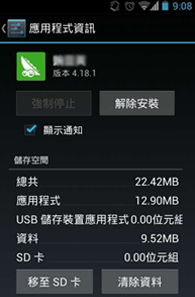
需要注意的是,使用應用管理器移動APP到SD卡並不是一個高效率的方法。如果您遇到了故障,您可以嘗試以下幾種解決方案:
– Root安卓設備或將其恢復出廠設置
– 將SD卡格式化成NTSF形式
– 將SD卡設置為預設存儲
2. 使用Apowersoft手機管理大師
Apowersoft手機管理大師能夠同時管理安卓手機及iPhone。一方面,它可以實現手機與電腦間檔的互傳,另一方面它可以管理多媒體檔:備份及恢復資料、截取手機螢幕、將App移到SD卡中等等。
Apowersoft手機管理大師操作起來非常簡便,它提供三種方法為您連接手機及電腦:使用USB傳輸線、Wi-Fi連接、掃描二維碼。使用本款軟體將程式移動到SD卡中僅需進行如下操作:
- 在電腦中安裝Apowersoft手機管理大師
- 將安卓設備與電腦連接
- 設備自動識別後,點擊頂部的“應用”按鍵
- 選中想要移動的應用
- 點擊“操作”欄下方的“SD卡”按鍵
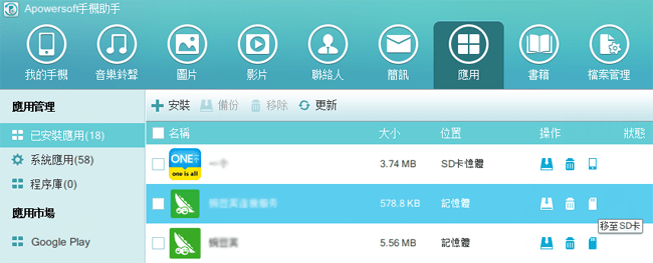
使用Apowersoft手機管理大師,勾選應用前面的選擇框可批量選中、移動應用,您還可以直接從電腦中安裝、卸載apk檔及建立軟體備份。
3. 協力廠商手機應用
將App移到SD卡可以使用專業的手機軟體,Google Play中這類軟體成百上千。有些是免費的,有些是付費的。本次為大家介紹兩種比較熱門的移動程式SD卡軟體:
![]() Move App to SD Card
Move App to SD Card
The Move App to SD Card運行的系統需為安卓2.3及以上版本,它佔用記憶體非常小僅有1.8M,且無任何附加條件的免費為所有用戶開放。它的操作非常簡單,僅需選中想要移動的App,點擊“移動”之後應用就移動完畢了。
 AppMgr III
AppMgr III
已經有超過30,000000的安卓用戶在手機中安裝AppMgr III軟體足以證明其受歡迎程度。儘管安裝是免費的,但其內部許多功能是需要付費的。除了可以移動應用,它還可以隱藏、凍結、卸載軟體、清除暫存等等。
安卓設備將App移到SD卡的途徑是多種多樣的,大家都覺得使用應用管理是最快捷的方法,但是這並不是萬能的。一旦介面並沒有顯示“移動到SD卡”按鍵,就需要尋找其他協力廠商應用來協助了。總的來說,安裝的手機軟體許多功能需要Root後方可使用。
如果您尋求將程式移動到SD卡實現以下功能,諸如傳輸檔、截取手機即時螢幕,Apowersoft手機管理大師無疑是最佳選擇,無論安卓用戶還是蘋果使用者均可使用此軟體。


我要評論